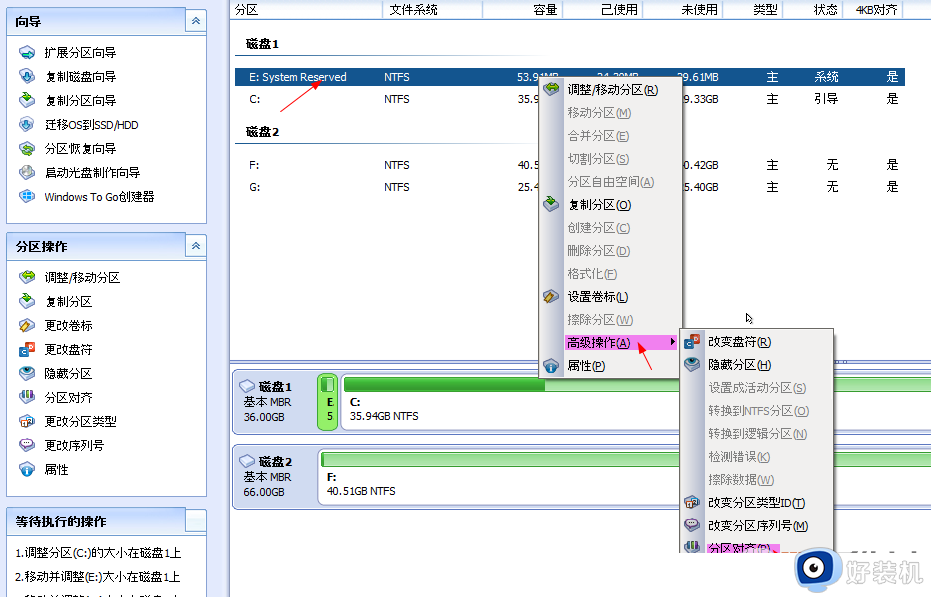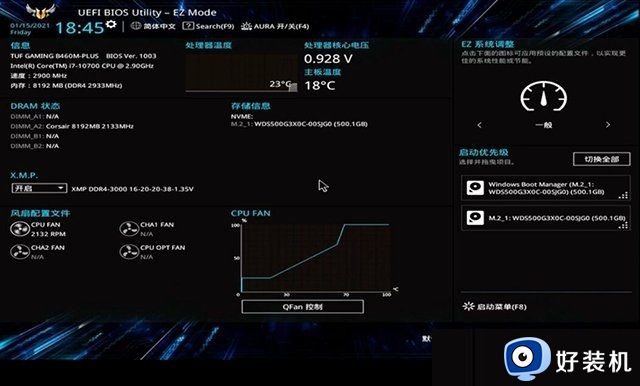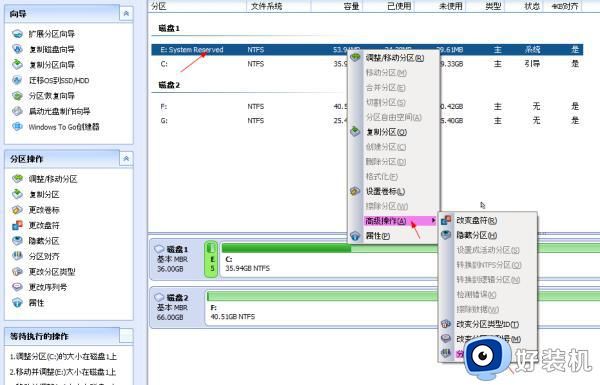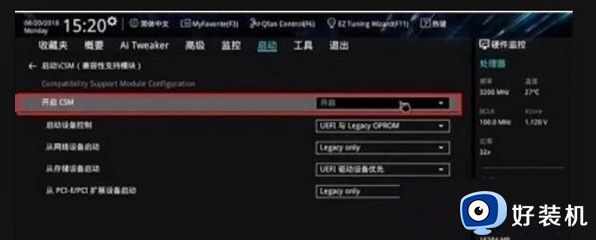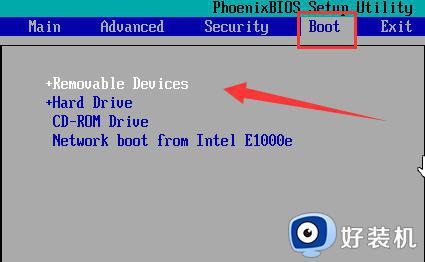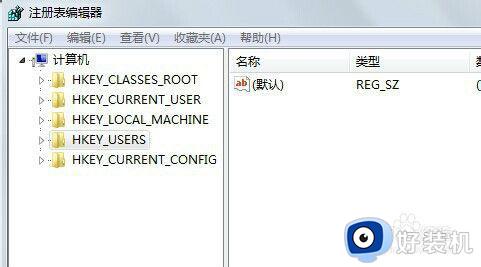win7怎么区分固态硬盘和机械硬盘 win7如何看电脑是机械硬盘还是固态硬盘
时间:2024-04-19 18:08:49作者:huige
我们知道硬盘分为固态硬盘和机械硬盘,两者的性能是有所不同的,所以很多人并不知道自己电脑中的硬盘是固态硬盘还是机械硬盘,那么win7怎么区分固态硬盘和机械硬盘呢?如果你有需要的话,可以跟随着笔者的步伐一起来看看win7看电脑是机械硬盘还是固态硬盘的详细方法。
方法如下:
1、右击电脑桌面的“计算机”。

2、在出现的选项中,点击“属性”。
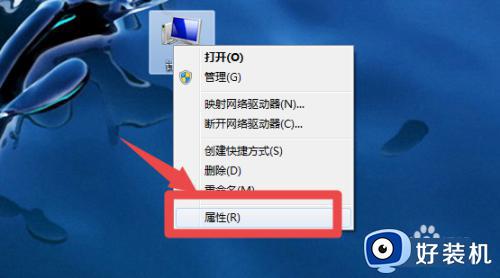
3、点击做出“设备管理器”。
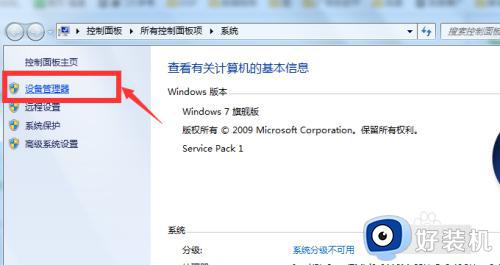
4、点开“磁盘管理器”。
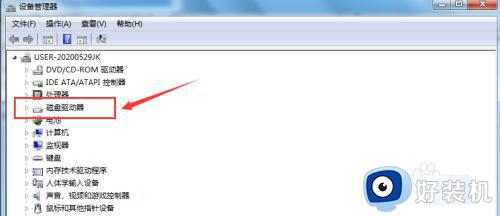
5、这里能看到自己的磁盘设备,如果有“SSD”标识的说明装的是固态硬盘,如果没有SSD标识说明是机械硬盘。
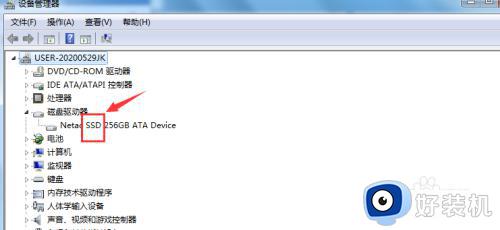
6、如果装的是机械硬盘的,电脑使用比较久了,可以考虑去更换固态硬盘,运算速度会快很多。
拆下来的机械硬盘,购买一个外接盒还可以当移动硬盘使用,连移动硬盘都不需要购买了,这里推荐一个质量不错的硬盘外接盒,挺好用
以上给大家介绍的就是win7如何看电脑是机械硬盘还是固态硬盘的详细方法,有需要的话可以参考上述方法步骤来进行操作,希望可以帮助到大家。